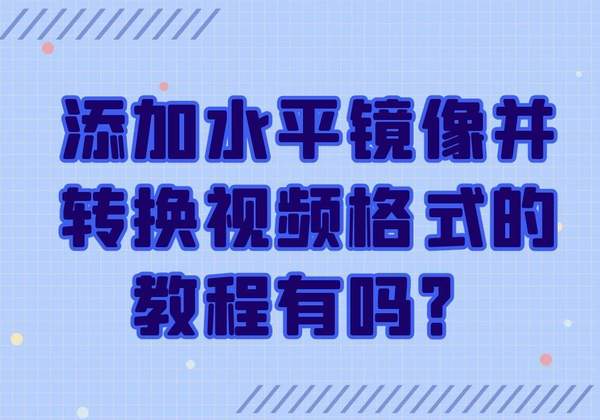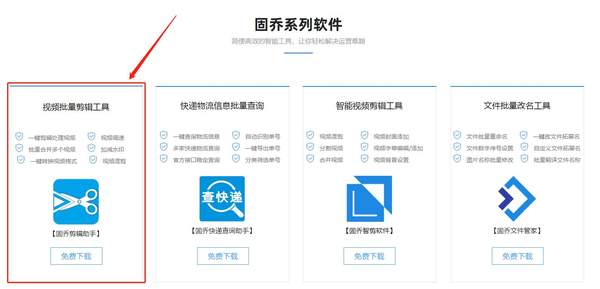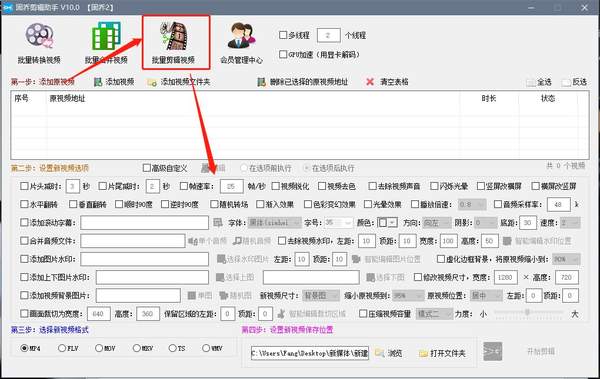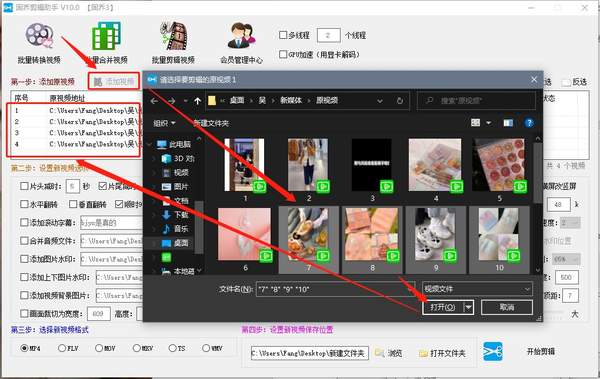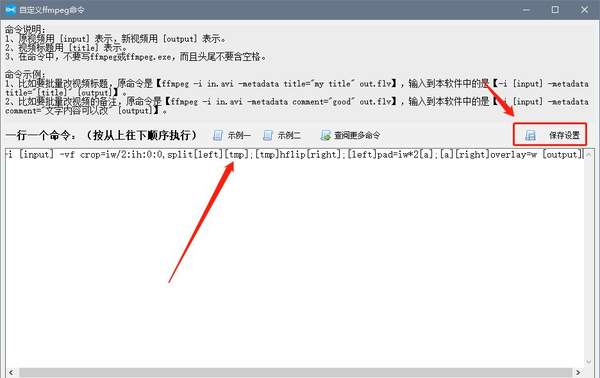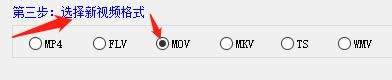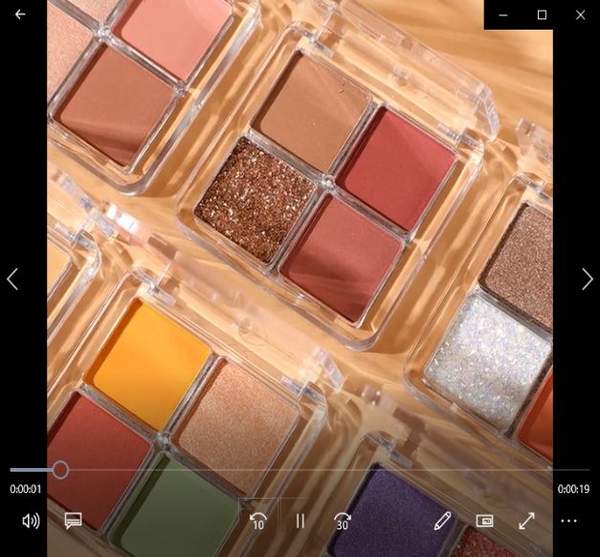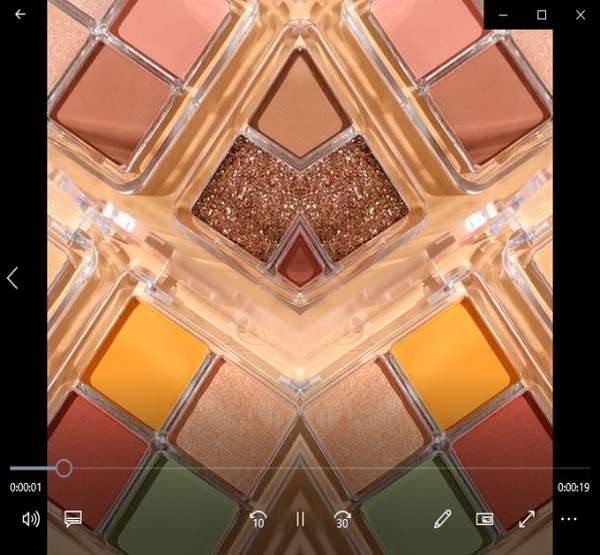如何添加视频水平镜像特效并修改视频格式做?
有没有一键添加视频水平镜像特效并批量转换视频格式的教程呢?当然有啦,有问题找小编,小编来教你怎么轻松批量的剪辑视频,快进来学习吧!
首先大家打开浏览器搜索一下“固乔科技”,在里面下载一个叫【固乔剪辑助手】的软件,该软件支持批量转换、合并、剪辑视频,满足剪辑视频的大部分需求,可以放心下载。
软件下载完成之后,就直接双击打开这个软件,进入软件的主页,在主页的上方点击“批量剪辑视频”,进入剪辑视频的操作页面,如图:
在剪辑页面点击“添加视频”,会弹出一个窗口,在里面选择需要剪辑的视频,选择好以后点击“打开”,视频就会导入到剪辑页面。
等视频添加到剪辑页面,就来设置视频的剪辑选项,勾选“高级自定义”,并点击“编辑”,会出现一个弹窗,在这个弹窗里点击“查阅更多命令”。
在查阅更多命令里面选择“视频画面水平镜像的播放特效”,复制它的命令。
将复制好的命令粘贴到弹窗的文本框中,粘贴好之后点击“保存设置”就完成了。
设置完剪辑选项,就来选择需要修改的视频格式,这里有六种常见的文件格式可以选择,这边就选择MOV格式给大家做个示范。
最后再来设置一下保存位置就可以开始剪辑了,点击“浏览”,在窗口里新建一个文件夹,也可以直接选择已有的文件夹,选择好就点击“开始剪辑”
等剪辑完成就打开文件夹查看,可以看到视频都添加了水平镜像的特效并修改了视频的格式。
今天的内容就到这里了,有需要的小伙伴可以跟着教程操作起来了。
赞 (0)